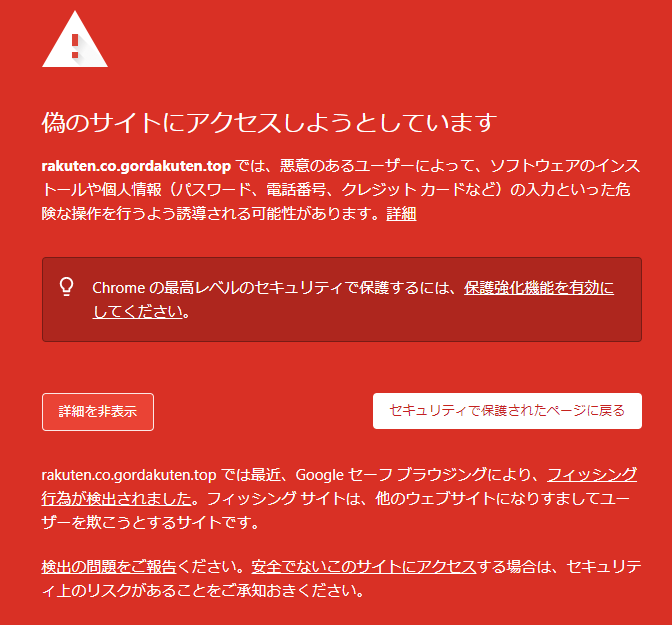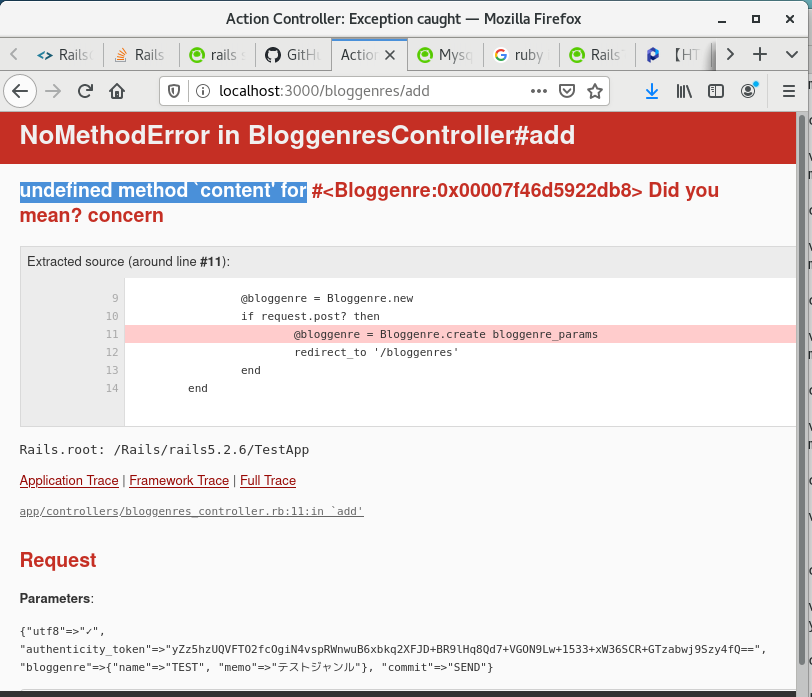 undefined method ‘content’ for と表示が出ている、ジャンルのデーターベースには content なんか無いはず。11行目でエラーが出ているという事は多分 blioggenre_paramsでエラーが出ていると思う。と言う事はデーターベース関係だと見当を付けてその関係をチェック。db/migrateのジャンル関係の CreateBloggenres を調べるが正しい。次はapp/models/bloggenre.rb
undefined method ‘content’ for と表示が出ている、ジャンルのデーターベースには content なんか無いはず。11行目でエラーが出ているという事は多分 blioggenre_paramsでエラーが出ていると思う。と言う事はデーターベース関係だと見当を付けてその関係をチェック。db/migrateのジャンル関係の CreateBloggenres を調べるが正しい。次はapp/models/bloggenre.rb
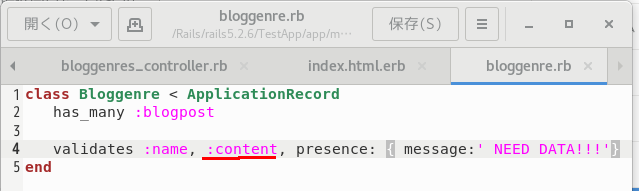
ここに、データーベースには無い content が必須になっている。なのでこれを削除する。何でこうなったかと言うとblogpost.rb をコピーして作成した時にを削除するのを忘れたポカミス。
カレンダー
-
最近の投稿
カテゴリー

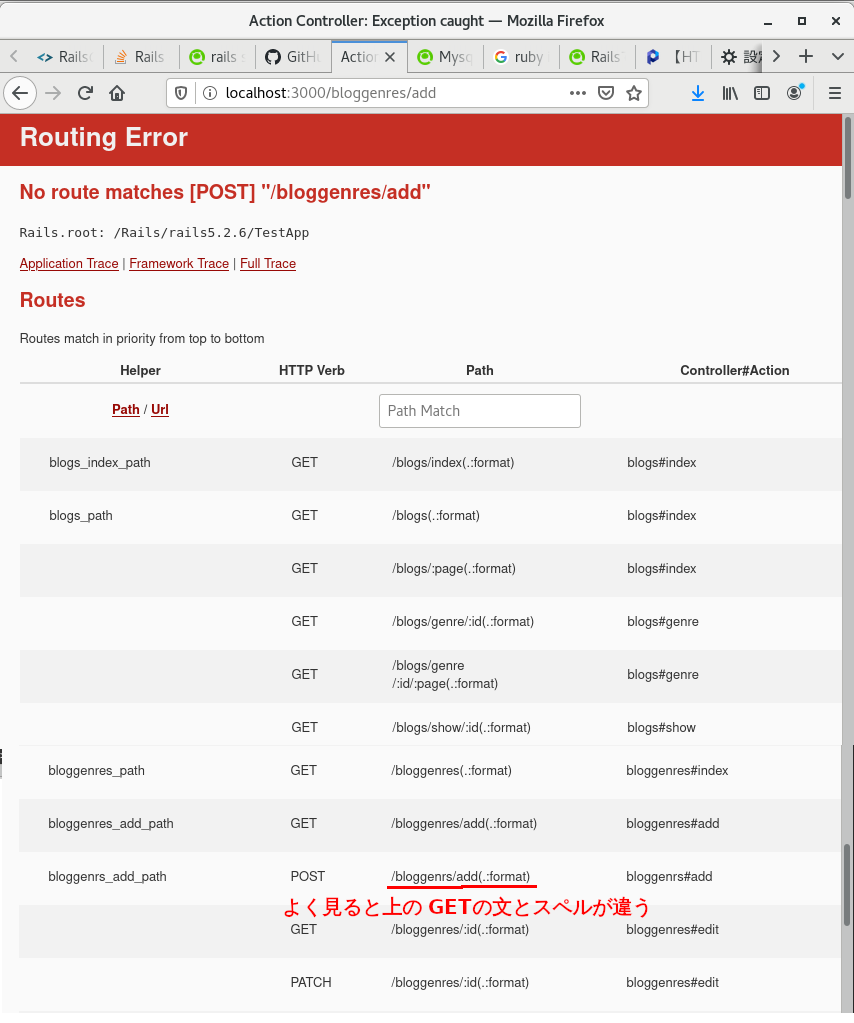
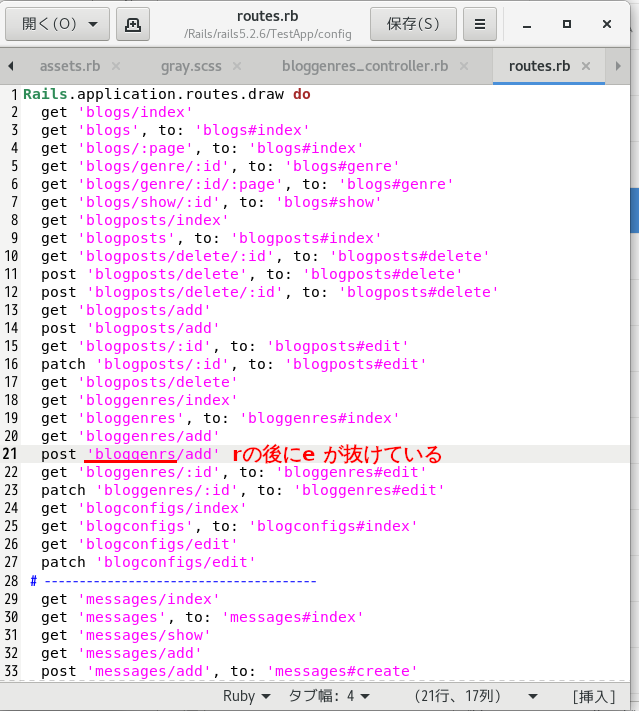
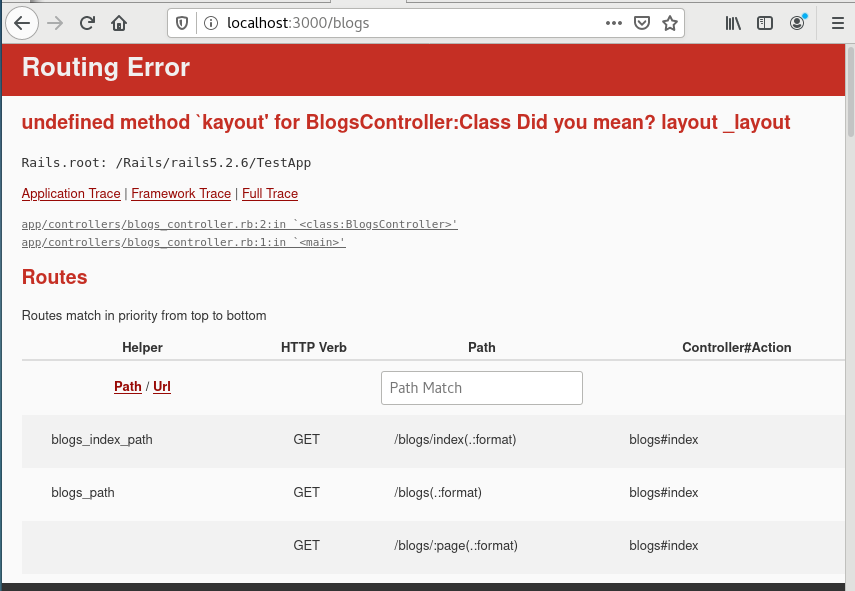
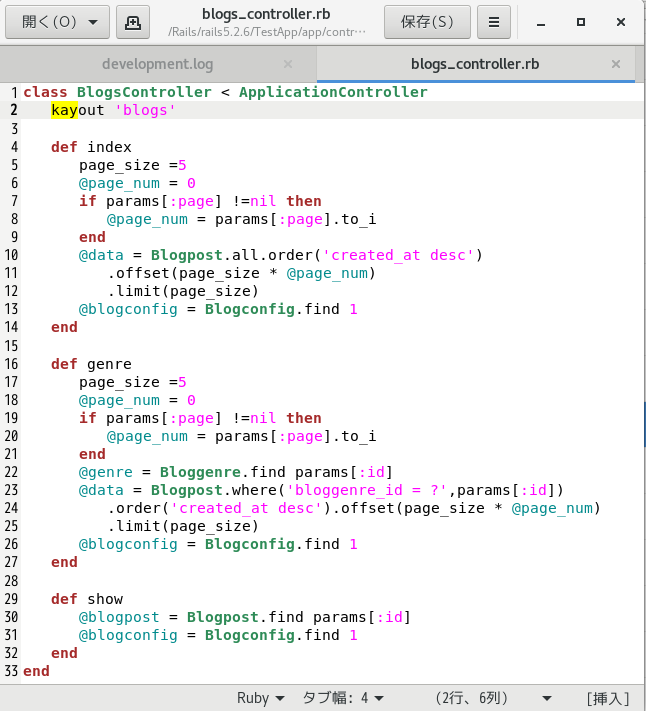
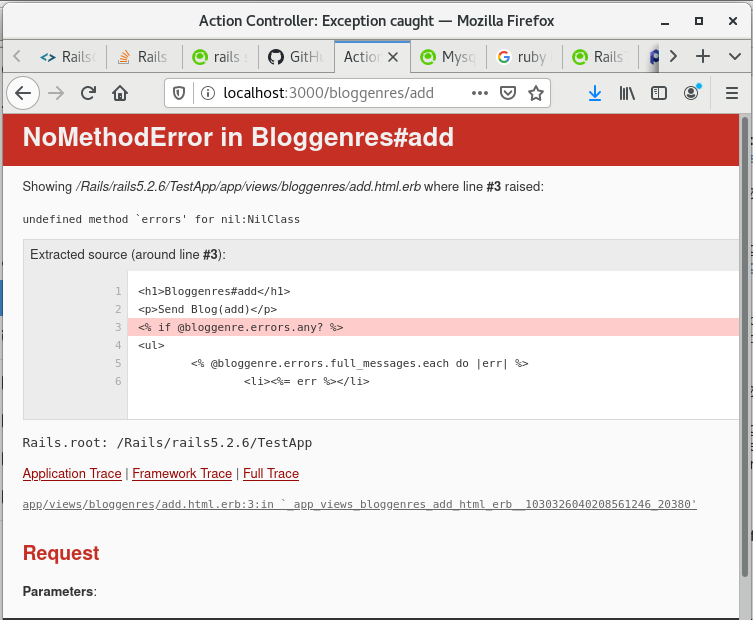
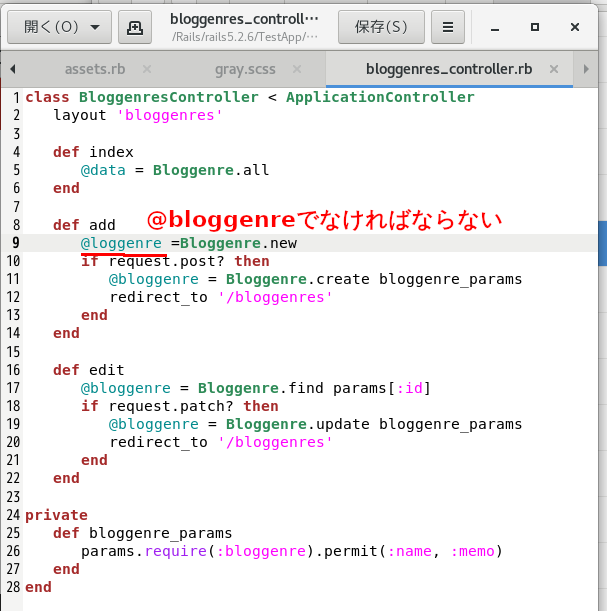
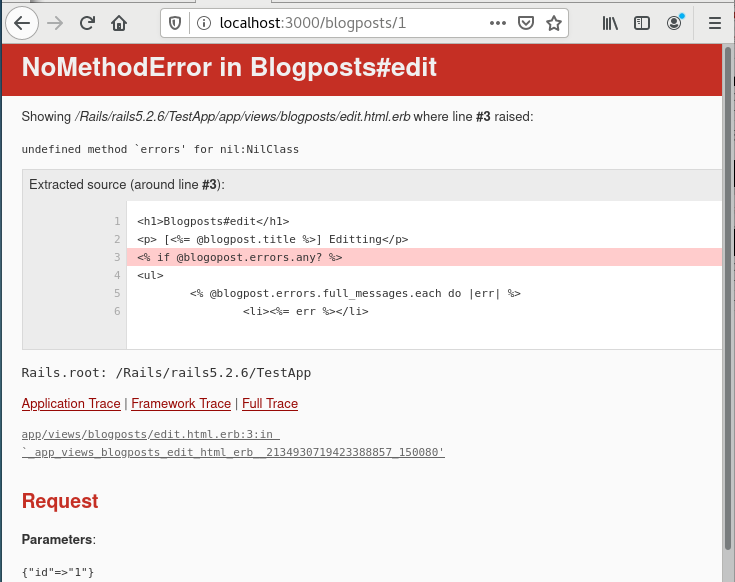
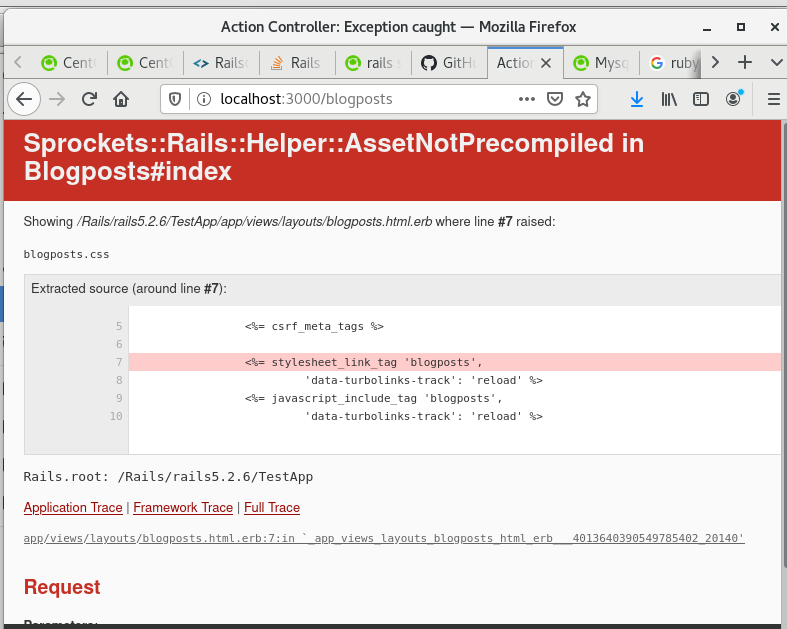 blogposts.html.erbでエラーになっている。blogpostsがコンパイルしていないと言っている。実際はconfig/initializers/assets.rb でエラーが出ている。
blogposts.html.erbでエラーになっている。blogpostsがコンパイルしていないと言っている。実際はconfig/initializers/assets.rb でエラーが出ている。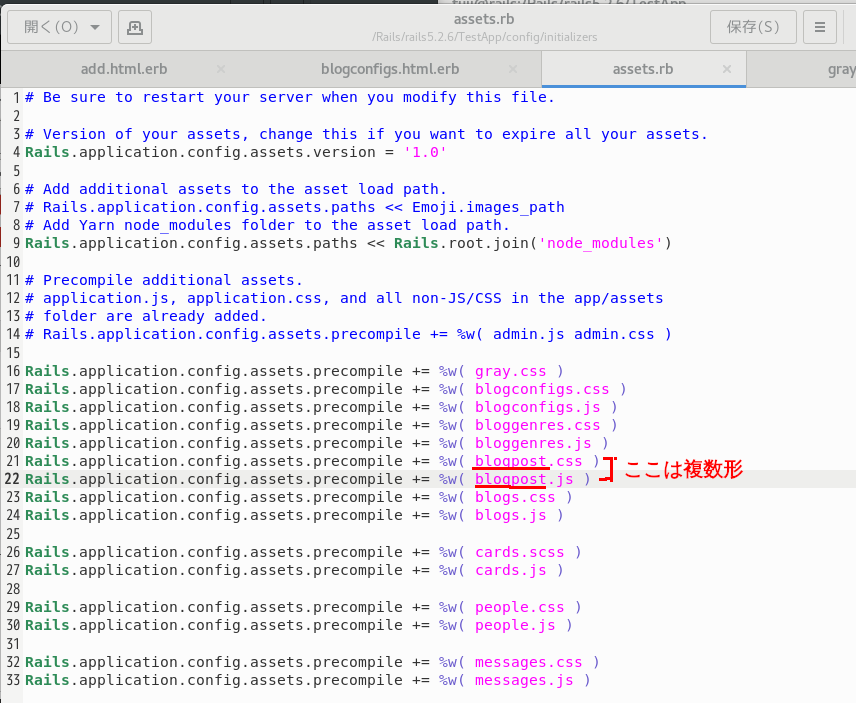
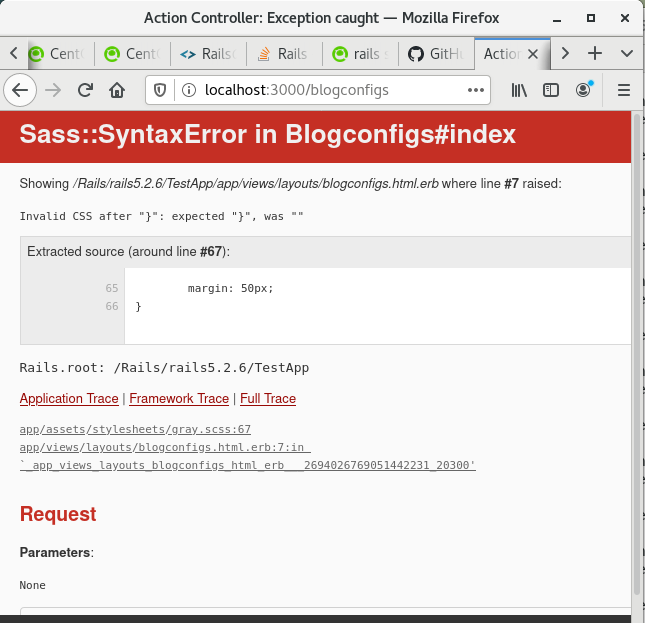
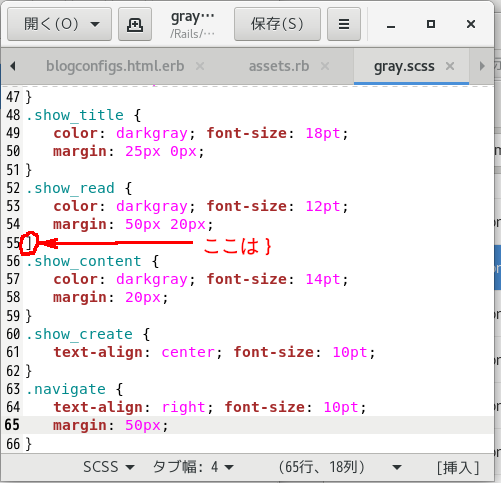
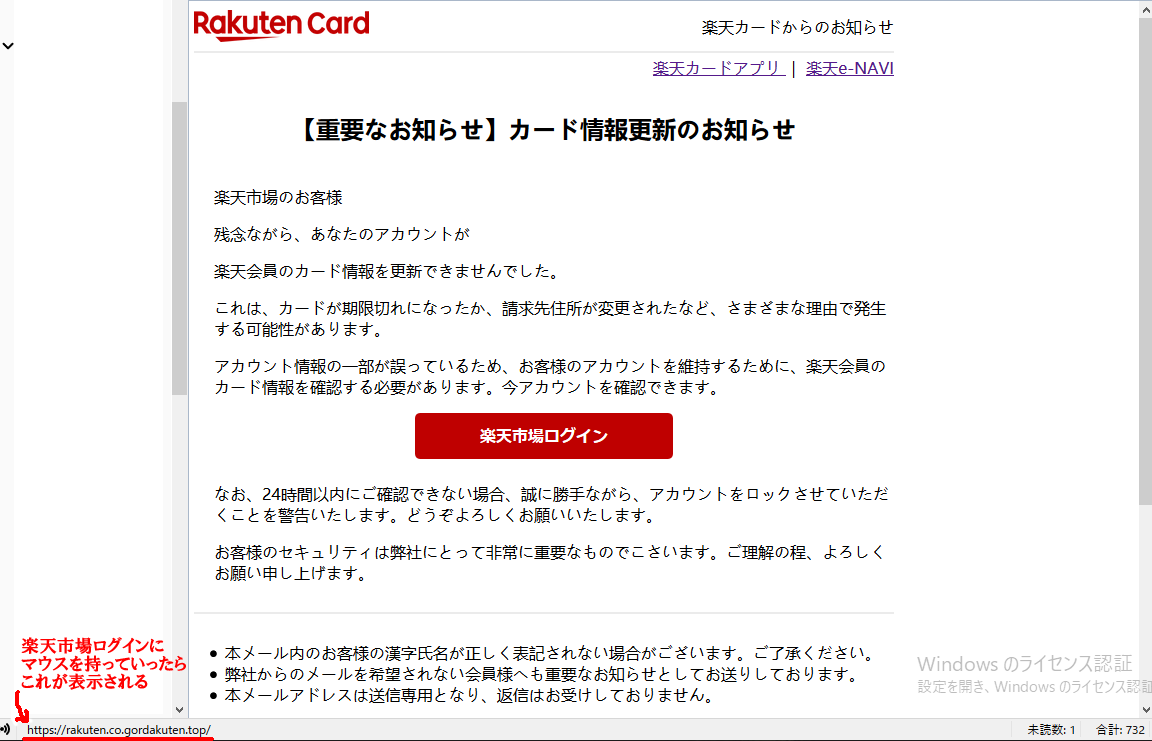 この所、一週間に一個ぐらいの割合で危険なメールが来ている!私が使っているメールサーバーはかなりセキュリティーを強くかけていて、正常なメールも弾かれるくらいの設定です。それでも来る。何回も言っているが、リンクは必ずマウスをそこにもって行き、左下などに表示される実際のリンク先を確かめる事。上の画像で左下の赤いアンダーラインのところが実際に飛ぶ場所であるが、
この所、一週間に一個ぐらいの割合で危険なメールが来ている!私が使っているメールサーバーはかなりセキュリティーを強くかけていて、正常なメールも弾かれるくらいの設定です。それでも来る。何回も言っているが、リンクは必ずマウスをそこにもって行き、左下などに表示される実際のリンク先を確かめる事。上の画像で左下の赤いアンダーラインのところが実際に飛ぶ場所であるが、